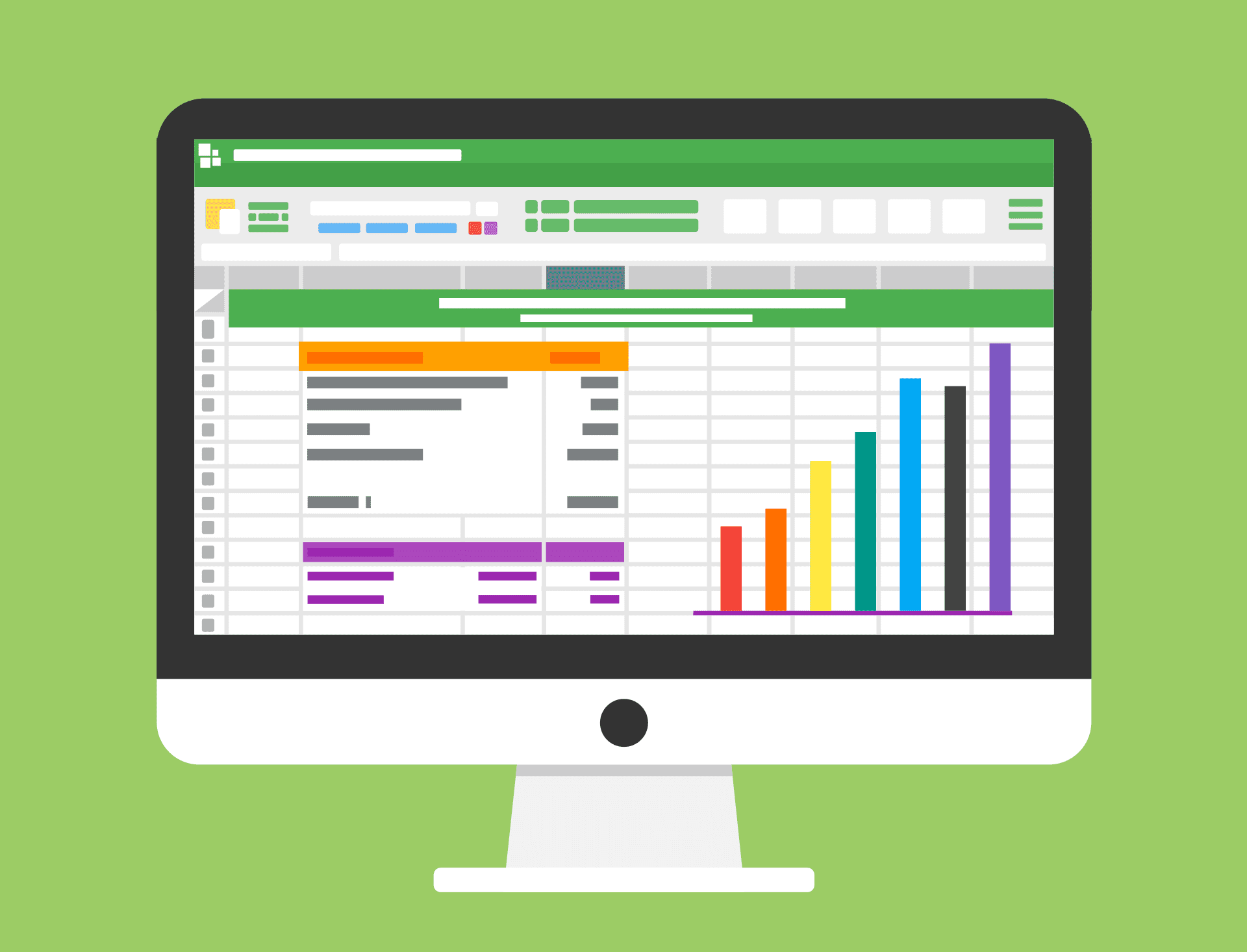
3. Como criar um gráfico no Planilhas Google
Os dados podem ser difíceis de interpretar, e é por isso que recorremos a gráficos. O Planilhas Google vem com muitos tipos diferentes de gráficos. Antes de escolher um, verifique se seus dados estão prontos. Selecione todas as células que você deseja representar graficamente e clique em Gráficos em Inserir.

Agora você deve ver um gráfico de barras por padrão com algumas opções à direita. Você pode alterar o tipo de gráfico de barra para torta ou outra cor, selecionar células, adicionar título e legenda e muito mais aqui.

Eu sugiro que você use alguns dados fictícios e brinque até pegar o jeito. Criar gráficos e tabelas não é tão difícil assim.
4. Como quebrar o texto nas planilhas do Google
Você escreve uma longa sequência de texto e ela transborda para a próxima célula, obstruindo o valor lá ou simplesmente desaparece na parede da célula. Selecione a célula e clique em Quebra de texto em Formato. É aí que você escolhe a opção Quebrar.

Selecionar a opção Estouro excedente permitirá que o texto continue na próxima célula, enquanto o Clip diminuirá, como vimos na captura de tela acima.

5. Como somar uma coluna no Planilhas Google
O Google Sheet pode executar cálculos matemáticos facilmente. A adição é uma fórmula que a maioria das pessoas usa com frequência. Selecione as células na coluna ou linha da qual você deseja totalizar e selecione a opção Soma no ícone matemático.

Notou todas as outras fórmulas disponíveis lá? O Planilhas Google pode funcionar como uma boa calculadora.

6. Como adicionar colunas e linhas nas planilhas do Google
Quando você gerencia muitos dados em uma única planilha, movê-los apenas para adicionar uma única linha ou coluna não é uma boa ideia. Felizmente, existe uma maneira fácil. Basta selecionar a linha ou coluna em que você precisa de uma nova linha / coluna vazia e selecionar a opção Inserir 1 acima ou abaixo.

Você deve ver a linha vazia agora. O número do índice / alfabeto mudará automaticamente pela folha.

Você pode usar o mesmo método para adicionar colunas também.
7. Como bloquear células nas planilhas do Google
Bloquear uma célula impedirá alterações acidentais na mesma. Não confunda isso com uma medida de segurança. As pessoas ainda podem tirar uma captura de tela, imprimir ou até copiar e colar o conteúdo da célula.

Selecione as células que você deseja bloquear e selecione Folhas e intervalos protegidos em Dados.

Você não pode apenas bloquear células aqui, mas também a planilha inteira. Digite uma descrição que facilite o reconhecimento de células bloqueadas no futuro, caso você tenha mais de um conjunto. Selecione Definir permissões quando terminar. Agora você pode selecionar quem tem permissão para acessar as células bloqueadas.
8. Como criar um menu suspenso no Planilhas Google
As listas suspensas economizam muito espaço, facilitando a seleção de valores e o preenchimento de formulários ou o brincar com variáveis. Selecione a célula na qual você deseja criar um menu suspenso e clique em Validação de dados em Dados.

Agora você pode escolher os critérios para a célula em questão. Por exemplo, você pode criar uma lista de datas, números, nomes, caixa de seleção ou itens. Você pode escolher um intervalo e determinar o que acontece quando dados inválidos são inseridos.

Selecionei um número que varia de 10 a 100. Portanto, quando insiro 5 nessa célula específica, o Planilhas Google exibe uma marca vermelha para indicar um erro.

Criar uma lista com vários valores opcionais inserirá uma seta para baixo para significar a lista suspensa.
9. Como rotular legenda nas planilhas do Google
Você pode adicionar facilmente texto e formatar legendas no Planilhas Google. O processo é simples e fácil de tornar seus dados facilmente identificáveis, especialmente se você estiver compartilhando a planilha com várias outras pessoas.
Espalhe Bem
O Planilhas Google é poderoso, versátil e gratuito para toda a vida, sem amarras. O fato de estar disponível em todas as plataformas e funcionar diretamente em um navegador o torna ainda mais popular. Compartilhe suas dicas e truques conosco na seção de comentários abaixo.
Próximo: Trabalhando com o Planilhas Google o tempo todo? Aqui estão alguns dos modelos do Planilhas Google para economizar tempo e aumentar a produtividade.
Última atualização em 18 dez, 2019

